このガイドでは、「マネーフォワード クラウド請求書API v3」を利用する流れについてご説明します。
APIのご利用にあたっては、あらかじめ「マネーフォワード クラウド請求書APIについて」をご確認ください。
マネーフォワード クラウド請求書APIについて
対象ページ
対象のお客さま
マネーフォワード クラウド請求書をご利用中のお客さま
目次
利用の流れ
この項では、「請求書の作成」を例にAPIの利用方法を説明します。
1.アプリケーションの作成
はじめに、マネーフォワード クラウドの「アプリポータル」でAPIを利用するアプリケーションを作成します。
- 「API連携(開発者向け)」画面で「APIの利用を開始する」ボタンをクリックします。
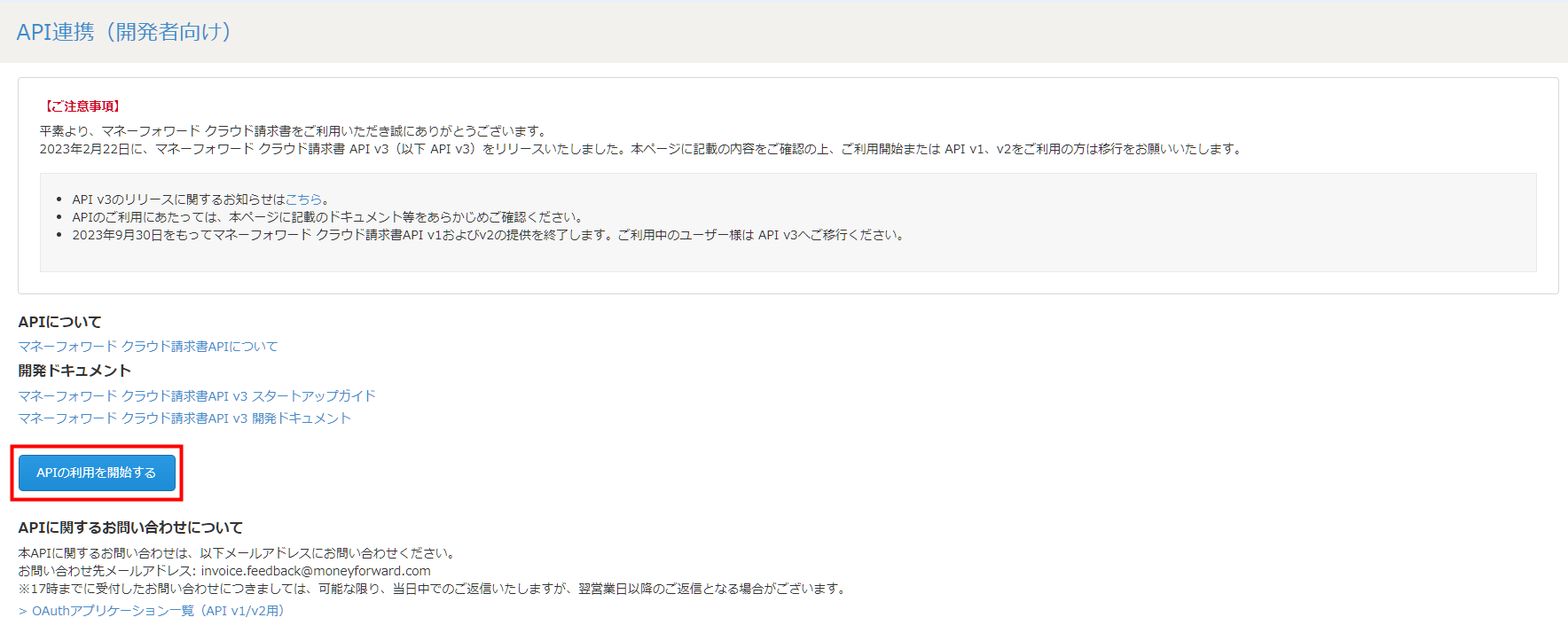
- マネーフォワード クラウドの「アプリポータル」に切り替わります。
画面の誘導に従ってアプリケーションを作成してください。
アプリケーションの作成方法については、「アプリポータル」のガイドをご参照ください。
連携用アプリを作成する
2.アクセストークンの発行
アクセストークンの発行は、マネーフォワード クラウドの「アプリポータル」で取得したアプリ情報を使用します。
詳細については、以下のスタートガイドをご参照ください。
マネーフォワード クラウド APIスタートガイド
必要なものをご利用ください。
- mfc/invoice/data.read 参照のみの権限 (GET)
- mfc/invoice/data.write 参照・更新両方の権限 (GET、POST、PUT、DELETE)
3.請求書の作成
- 請求書を作成するために、PartnerのAPIを使用して取引先を作成します。
以下の例では、必須項目の取引先名のみを指定しています。curl -i -H "Authorization: Bearer [ACCESS_TOKEN]" -H "Content-Type: application/json" -d '{ "name" : "サンプル取引先" }' -X POST https://invoice.moneyforward.com/api/v3/partners以下のようなレスポンスが表示されるので、[PARTNER_ID]にあたる値を控えてください。
HTTP/1.1 201 Created (略) {"id":"[PARTNER_ID]","code":null,"name":"サンプル取引先","name_kana":null,"name_suffix":"","memo":null,"created_at":"2015-10-23T00:00:00.000+09:00","updated_at":"2015-10-23T00:00:00.000+09:00","departments":[]}※すでにAPIまたは画面から作成した取引先を利用する場合は、開発ドキュメントの取引先一覧取得APIをご利用ください。
- 次に、取引先の部署を作成するためにリクエストを行います。
curl -i -H "Authorization: Bearer [ACCESS_TOKEN]" -H "Content-Type: application/json" -d '{ "person_dept" : "サンプル部署" }' -X POST https://invoice.moneyforward.com/api/v3/partners/[PARTNER_ID]/departments以下のようなレスポンスが表示されるので、[DEPARTMENT_ID]にあたる値を控えてください。
HTTP/1.1 201 Created (略) {"id":"[DEPARTMENT_ID]","zip":null,"tel":null,"prefecture":"東京都","address1":null,"address2":null,"person_dept":"サンプル部署","person_name":null,"person_title":null,"name":null,"email":null,"cc_emails":null,"created_at":"2015-10-23T00:00:00.000+09:00","updated_at":"2015-10-23T00:00:00.000+09:00"} - 適格請求書発行事業者登録番号を設定します。
以下のようなリクエストを行ってください。curl -i -H "Authorization: BEARER [ACCESS_TOKEN]" -H "Content-Type: application/json" -d '{ "registration_code" : "[REGISTRATION_CODE]" }' -X PUT https://invoice.moneyforward.com/api/v3/office/registration_code[REGISTRATION_CODE]は、適格請求書発行事業者登録番号(Tから始まる数字13桁の文字列)に置き換えます。
適格請求書発行事業者登録番号の設定は任意のため、番号の設定せずに新形式テンプレートを使用することもできます。 - 新形式テンプレートを使用した請求書を作成します。
以下のようなリクエストを行ってください。curl -i -H "Authorization: BEARER [ACCESS_TOKEN]" -H "Content-Type: application/json" -d '{ "department_id" : "[DEPARTMENT_ID]" , "billing_date":"2022-12-23", "sales_date":"2022-12-23" }' -X POST https://invoice.moneyforward.com/api/v3/invoice_template_billingsこれにより、以下のようなレスポンスが返ってきたら請求書の作成は成功です。
請求書に品目を追加する場合は、BILLING_IDを控えてください。HTTP/1.1 201 Created (略) {"id":"[BILLING_ID]","pdf_url":"[PDF FILE]","operator_id":"[OPERATOR_ID]","partner_id":"[PARTNER_ID]","department_id":"[DEPARTMENT_ID]",・・・(略)} - 請求書に品目を追加します。
以下のようなリクエストを行ってください。curl -i -H "Authorization: BEARER [ACCESS_TOKEN]" -H "Content-Type: application/json" -d '{ "item_id" : "[ITEM_ID]" , "delivery_date":"2022-12-23", "delivery_number":"20221223001a" }' -X POST https://invoice.moneyforward.com/api/v3/billings/[BILLING_ID]/itemsこれにより、以下のようなレスポンスが返ってきたら請求書への品目の追加は成功です。
HTTP/1.1 201 Created
- インボイス制度に対応した請求書を作成する場合、「delivery_date:納品日」「delivery_number:納品書番号」の2つを一緒にリクエストしてください。
「納品日」、「納品書番号」が不要であれば、含めずにリクエストしてください。 - クラウド請求書APIは繰越残高に対応していません。そのため、繰越残高を設定している取引先を使用して請求書を作成しても繰越残高は反映しません。
以上で、請求書の作成が完了です。作成した請求書をダウンロードする場合は、請求書を作成した際に取得したレスポンスにある[PDF FILE]のURLを開いてください。
- APIによるすでに作成した請求書の取得
- 見積書の作成
詳しくは、開発ドキュメントをご覧ください。
お問い合わせ
マネーフォワード クラウド請求書APIについては、以下のガイドをご確認ください。
マネーフォワード クラウド請求書APIについて
また、マネーフォワード クラウド請求書APIの詳細に関するお問い合わせは、メールにてご連絡ください。
※返信までは数営業日いただきます。
※本サポートサイトは、マネーフォワード クラウドの操作方法等の案内を目的としており、法律的またはその他アドバイスの提供を目的としたものではありません。当社は本サイトに記載している内容の正確性・妥当性の確保に努めておりますが、実際のご利用にあたっては、個別の事情を適宜専門家に相談するなど、ご自身の判断でご利用ください。
頂いた内容は、当サイトのコンテンツの内容改善のためにのみ使用いたします。


よく見られているガイド
- ロゴ・印影の設定方法帳票設定
- 送付元情報の設定方法帳票設定


